用 Photoshop 清理相機拍下來的手稿
昨天清理一張手機拍下來的線稿時琢磨出的方法,記錄分享一下。
我們偶爾會想要把紙上的手稿導入電腦並處理清晰,在沒有掃描儀(或者懶得用)的情況下就要靠相機拍攝。如果光線充足拍攝得當的話後期還好處理,但往往實際環境光並不理想,拍出來像下面這樣:

可以看到由於光照角度以及各種陰影讓整個紙面顏色並不均勻。一般處理線稿的方法是用色階或曲線來提高紙張亮度,加深線條顏色,讓稿件變得清晰,但在這種顏色不均(且線條很淺)的情況下,很難找到一個提亮紙面但不顯著破壞線稿的平衡點。如下圖使用色階後,左上的線條都消失不見了,而下半的陰影還沒去掉:

所以換一種思路:線稿本身足夠清晰,但它和斑駁的背景色混合在一起,那麼我們只要想辦法獲得背景色的形狀分佈,再將它從照片中「抵消」掉就可以了。(和主動降噪耳機是一個道理!)
首先打開要處理的手稿,在背景圖層上點右鍵,選擇「複製圖層」:

要獲得背景色的形狀分佈,需要去掉上面的書寫痕跡,可以使用「中間值」(Median) 濾鏡。選中剛複製出的圖層,點擊菜單「濾鏡」(Filter) →「雜色」(Noise) →「中間值」(Median):
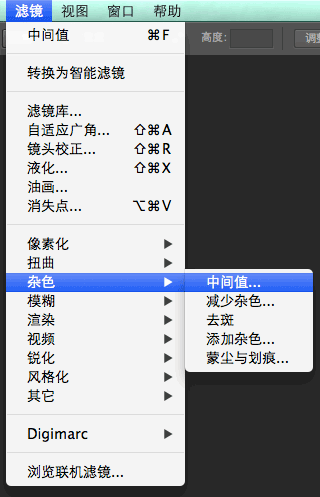
中間值濾鏡只有一個參數需要調整,它的作用很簡單:抹消一切小於這個像素半徑的細節信息!取值要根據圖的實際情況來定,可以從較小的數字逐漸增大嘗試,直到所有的筆跡都消失不見即可。如下我在例圖中取 90 後的效果:

點擊確定,然後將此圖層的混合模式改成「劃分」(Divide):

是不是很神奇!背景就被從圖中摳掉了!

背景中雖然還是會有些雜點,但都比較輕微,合併圖層後再進行色階調整和手工修正就能得到很乾淨的線稿了。
不光是黑白稿,彩色線條一樣適用,原圖:

處理結果:

注意到了麼,連右邊的黑條都被去掉了,雖然殘留比較多,但也比原來清晰多了。
當然這種方法也有一定的侷限性。首先如果拍下來的照片雜點很多的話,處理的結果中雜點也會比較多,因為這種處理步驟其實是把所有的細節信息都留下來,刪掉大尺度的色彩變化。還有就是如果圖中有大面積的塗黑和色塊,也可能被誤刪掉,原因同上。
相信還會有其他方法對手稿進行清理優化,歡迎大家討論。
简单又实用!
学习了@v@
干货耶!
这一篇太有用了!!之前网上找都没找到简单的方法。自己一般都是重新描一遍,算做勾线。
不過這樣精度也不會太高啦,要求比較高的時候還是得重新描。
诶好棒!?学习学习
然后发现CS3里没有划分的选项……
(扶額)試試別的模式,也許翻譯不同呢?
顿觉花在扫描仪上的钱..浪费了…
掃描儀的精度還是無可替代的啊,鏡頭拍下來的也會有畸變。
Aaaaaaaaaaaaaonline~
这个高端。
(然而我的草稿都是画在废纸上的,想提也提不出来了)
现在手机上都有好用的扫描功能其实大部分情况用不到这种方法了
嘿,我学会了!
好!